PhotoShop如何旋转图片 简单几步即可
2021-08-06 16:15:41 作者:佚名 对于初次基础Photoshop的用户来说,各种复杂的界面让你无从下手,下面就来教教大家在PS中的经常的操作,旋转图片。旋转图片分为两种,整张背景的旋转,以及图层图片的旋转,接下来说下详细的操作方法。
首先背景图层的旋转的操作方法,你再导入一张图片后,然后在上方的菜单中,选择【图像】——【图像旋转】,然后就可以在菜单中选择旋转的角度,根据自己实际需要来旋转。比如我下方选择了180度的旋转。
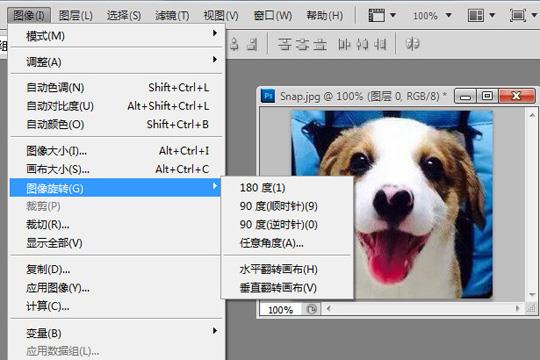
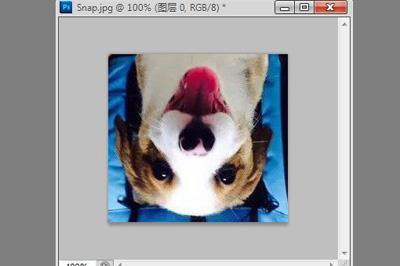
搞定了背景图层旋转后,来说一下如何旋转图层中的图像,选中要旋转的图层,然后点击工具栏中的【移动工具】(快捷键V),勾选上方的【显示变换控件】(快捷键CTRL+T),也可以在菜单栏中点击【编辑】——【自由变换路径】。
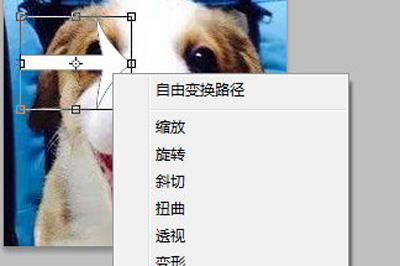
然后你就可以看到需要变换的图层上多了变换选择框,在上方右键选择【旋转】,接着鼠标就会变成旋转的指针,你可以自由调整旋转的角度。

如果你想精准的旋转,你可以在上方第五个数值框中输入旋转的角度。
以上即使PS旋转图片的方法,希望能够帮到你。











